Fråga
Problem: Hur åtgärdar jag fel 0x800c0002 när du uppdaterar Windows 10?
Mitt Windows 10 utlöser 0x800c0002-felet vid uppdatering. Som ett resultat kan jag inte installera uppdateringar. Hur löser man detta problem?
Löst svar
Felkod 0x800c0002 är ett av Windows 10-uppdateringsfel. Felet utlöses när vissa problem uppstår med uppdateringsinstallationen. I meddelandet står det:
"Det var problem med att installera vissa uppdateringar, men vi försöker igen senare. Om du fortsätter att se detta och vill söka på webben eller kontakta supporten för information kan det här hjälpa:
- Funktionsuppdatering till Windows 10, version 1703 – Fel 0x800c0002”
Texten i felkoden 0x800c0002meddelande kan variera beroende på Windows 10-versionen.[1] Men ovanför detta uppdateringsstatusmeddelande finns det en "Försök igen"-knapp. Att klicka på den borde lösa problemet, men det händer inte alltid. Om att trycka på den här knappen inte ger några positiva resultat, kan problemet vara relaterat till de skadade Windows Update-komponenterna. Därför kan du behöva återställa dem.
Men felkod 0x800c0002 kan också vara relaterad till ett virus eller skadlig programvara attack. Olika cyberinfektioner kan inaktivera olika Windows-tjänster och -processer. Även om skadlig programvara vanligtvis blockerar säkerhetstjänster, kan den också inaktivera Windows-uppdateringar.
Därför, om du misstänker att din dator kan vara infekterad med ett virus, bör du köra en fullständig genomsökning av systemet med antivirus- eller anti-malware-verktyg.[2] Om du har märkt att datorn blir långsammare, får konstiga säkerhetsvarningar eller popup-fönster, bör du använda någon typ av programvara för borttagning av skadlig programvara och rengöra din dator.
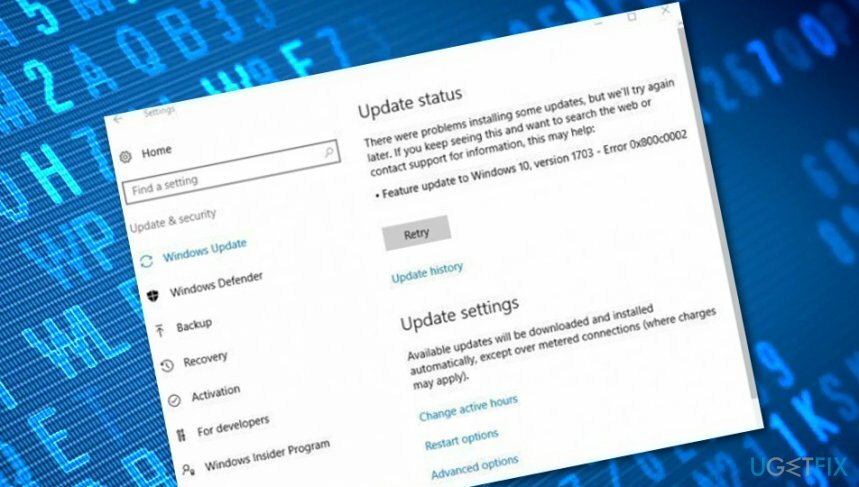
Dessutom, om programvaran hittar några skadade föremål, kan du försöka fixa dem med ett verktyg som t.ex ReimageMac tvättmaskin X9. När allt är klart, kontrollera ditt datorsystem för problem igen och se om felkoden 0x800c0002 fortfarande kvarstår eller om den har eliminerats.
Det kan dock inte finnas någon attack med skadlig programvara alls. I vissa fall kan felkod 0x800c0002 orsakas på grund av några skadade systemfiler eller disk[3] skador som du kanske har missat. Om du vill kontrollera alla möjligheter manuellt, scrolla ner och slutför följande metoder exakt efter behov.
Hur åtgärdar jag fel 0x800c0002 när du uppdaterar Windows 10?
För att reparera skadat system måste du köpa den licensierade versionen av Reimage Reimage.
Metod 1. Kör Windows Update Felsökare
För att reparera skadat system måste du köpa den licensierade versionen av Reimage Reimage.
Det enklaste sättet att hantera uppdateringsfel är att köra felsökaren. Du kan ladda ner det här verktyget från här. 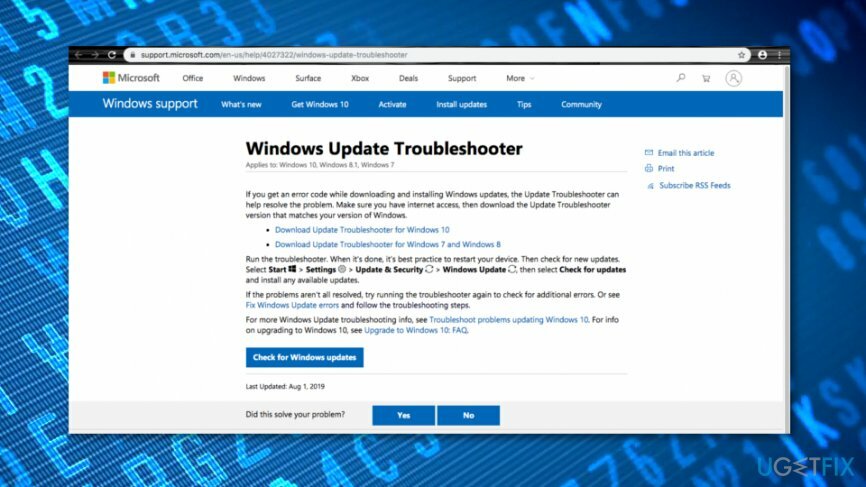
När du kör det efter installationen bör det upptäcka problemet och åtgärda det. Men alla problem kan inte lösas med denna programvara. Om det inte hjälper bör du välja den andra metoden.
Metod 2. Återställ Windows Update-komponenter
För att reparera skadat system måste du köpa den licensierade versionen av Reimage Reimage.
Anledningen till fel 0x800c0002 kan vara skadade Windows Updates-komponenter. Att återställa dem och starta om Windows-uppdateringar kan därför hjälpa till att lösa felet.
1. Klick Windows-tangent + X. Välj från den visade menyn Kommandotolk (admin).
2. Du måste stoppa BITS, Cryptographic, MSI Installer och Windows Update Services genom att ange dessa kommandon i kommandotolken. Glöm inte att slå Stiga på efter varje kommando:
nätstopp wuauserv
nätstopp cryptSvc
nätstoppbitar
nätstopp msiserver
3. Nästa kräver byte av namn Programvarudistribution och Katrot 2 mappar med hjälp av kommandotolken. Ange dessa kommandon och tryck Stiga på efter var och en av dem:
ren C:\\Windows\\SoftwareDistribution SoftwareDistribution.old
ren C:\\Windows\\System32\\catroot2 Catroot2.old
4. Nu är BITS, Cryptographic, MSI Installer och Windows Update Services inaktiverade. Därför måste du starta om dem genom att ange dessa kommandon och trycka på enter efter vart och ett av dem:
nätstart wuauserv
nätstart cryptSvc
netto startbitar
nätstart msiserver
5. Stiga på Utgång i kommandotolken för att stänga den.
6. Starta om datorn.
När din dator startar om, försök att installera Windows Updates igen. 0x800c0002-felet bör inte längre visas.
Metod 3. Utför en fullständig diskkontroll
För att reparera skadat system måste du köpa den licensierade versionen av Reimage Reimage.
I vissa fall kan fel 0x800c0002 visas på grund av någon typ av diskkorruption på ditt Windows-datorsystem. Kontrollera om detta är orsaken till dina problem genom att tillämpa följande vägledande steg:
- Gå till Windows-sökning.
- Typ "cmd".
- Lansera Kommandotolken och väljer att köra som en administratör.
- Efteråt, skriv in chkdsk /r kommando och träffa Stiga på.
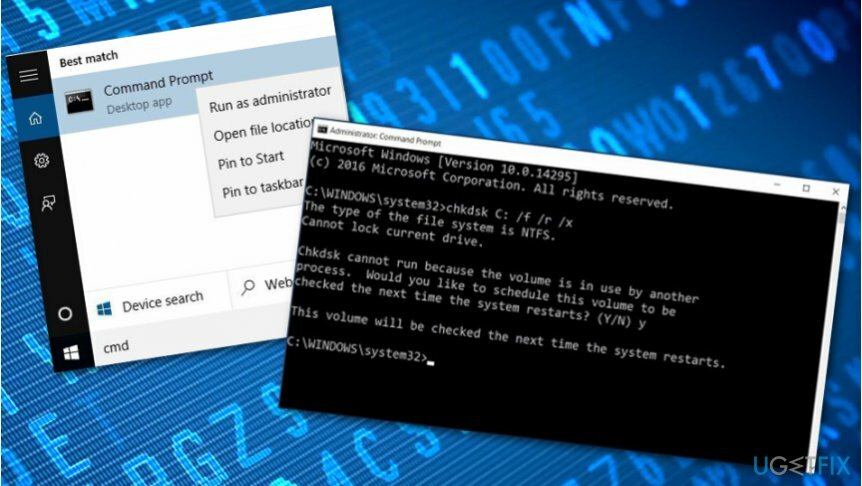
- Vänta tills processen är klar och starta om din maskin.
Metod 4. Kontrollera ditt system för eventuell filkorruption
För att reparera skadat system måste du köpa den licensierade versionen av Reimage Reimage.
Om din Windows-dator innehåller några skadade systemfiler, kan detta också vara fallet varför du ser fel 0x800c0002 på din maskin. Kör en SFC-skanning för att ta reda på om detta är sant:
- Öppen Windows-sökning ännu en gång.
- Lansera Kommandotolken som administratör.
- Typ sfc /scannow efter den blinkande markören.
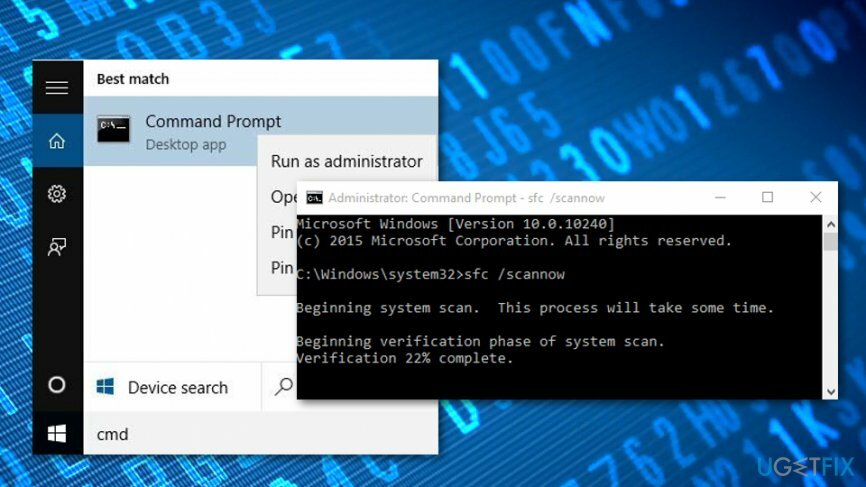
- Tryck Stiga på och vänta på att kommandot ska slutföras,
- Starta om din Windows-maskin.
Reparera dina fel automatiskt
ugetfix.com-teamet försöker göra sitt bästa för att hjälpa användare att hitta de bästa lösningarna för att eliminera sina fel. Om du inte vill kämpa med manuella reparationstekniker, använd den automatiska programvaran. Alla rekommenderade produkter har testats och godkänts av våra proffs. Verktyg som du kan använda för att åtgärda ditt fel listas nedan:
Erbjudande
gör det nu!
Ladda ner FixLycka
Garanti
gör det nu!
Ladda ner FixLycka
Garanti
Om du misslyckades med att åtgärda ditt fel med Reimage, kontakta vårt supportteam för hjälp. Vänligen meddela oss alla detaljer som du tycker att vi borde veta om ditt problem.
Denna patenterade reparationsprocess använder en databas med 25 miljoner komponenter som kan ersätta alla skadade eller saknade filer på användarens dator.
För att reparera skadat system måste du köpa den licensierade versionen av Reimage verktyg för borttagning av skadlig programvara.

För att vara helt anonym och förhindra ISP och regeringen från att spionera på dig, bör du anställa Privat internetåtkomst VPN. Det låter dig ansluta till internet samtidigt som du är helt anonym genom att kryptera all information, förhindra spårare, annonser och skadligt innehåll. Viktigast av allt, du kommer att stoppa den illegala övervakningsverksamhet som NSA och andra statliga institutioner utför bakom din rygg.
Oförutsedda omständigheter kan inträffa när som helst när du använder datorn: den kan stängas av på grund av ett strömavbrott, a Blue Screen of Death (BSoD) kan inträffa, eller slumpmässiga Windows-uppdateringar kan maskinen när du gick bort ett par minuter. Som ett resultat kan ditt skolarbete, viktiga dokument och andra data gå förlorade. Till ta igen sig förlorade filer kan du använda Data Recovery Pro – den söker igenom kopior av filer som fortfarande finns tillgängliga på din hårddisk och hämtar dem snabbt.